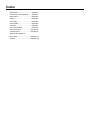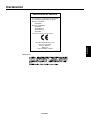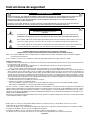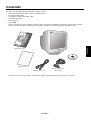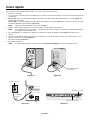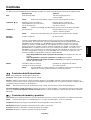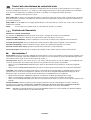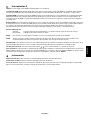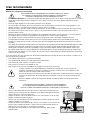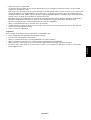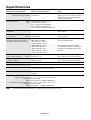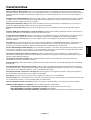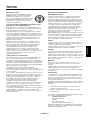NEC Diamond Plus 230SB El manual del propietario
- Categoría
- Televisores
- Tipo
- El manual del propietario
Este manual también es adecuado para
El NEC Diamond Plus 230SB es un monitor a color de alto rendimiento con una pantalla de 23 pulgadas y una resolución máxima de 1920 x 1200 píxeles. Ofrece una calidad de imagen excelente, con colores vivos y negros profundos, y cuenta con una amplia gama de características para mejorar la experiencia del usuario, como diferentes modos de brillo y contraste, ajuste de temperatura de color y un modo especial para películas en DVD. Además, el monitor es compatible con la tecnología ENERGY STAR, lo que lo convierte en una opción respetuosa con el medio ambiente.
El NEC Diamond Plus 230SB es un monitor a color de alto rendimiento con una pantalla de 23 pulgadas y una resolución máxima de 1920 x 1200 píxeles. Ofrece una calidad de imagen excelente, con colores vivos y negros profundos, y cuenta con una amplia gama de características para mejorar la experiencia del usuario, como diferentes modos de brillo y contraste, ajuste de temperatura de color y un modo especial para películas en DVD. Además, el monitor es compatible con la tecnología ENERGY STAR, lo que lo convierte en una opción respetuosa con el medio ambiente.














-
 1
1
-
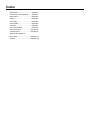 2
2
-
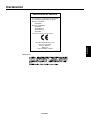 3
3
-
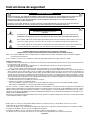 4
4
-
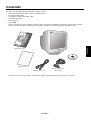 5
5
-
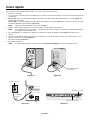 6
6
-
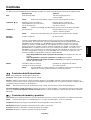 7
7
-
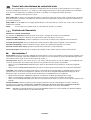 8
8
-
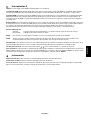 9
9
-
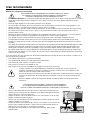 10
10
-
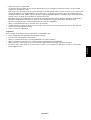 11
11
-
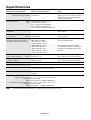 12
12
-
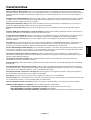 13
13
-
 14
14
-
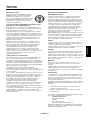 15
15
NEC Diamond Plus 230SB El manual del propietario
- Categoría
- Televisores
- Tipo
- El manual del propietario
- Este manual también es adecuado para
El NEC Diamond Plus 230SB es un monitor a color de alto rendimiento con una pantalla de 23 pulgadas y una resolución máxima de 1920 x 1200 píxeles. Ofrece una calidad de imagen excelente, con colores vivos y negros profundos, y cuenta con una amplia gama de características para mejorar la experiencia del usuario, como diferentes modos de brillo y contraste, ajuste de temperatura de color y un modo especial para películas en DVD. Además, el monitor es compatible con la tecnología ENERGY STAR, lo que lo convierte en una opción respetuosa con el medio ambiente.
Artículos relacionados
-
NEC Diamond Pro 2070SB El manual del propietario
-
Mitsubishi Diamond Pro 750SB El manual del propietario
-
NEC MultiSync® FE2111SB El manual del propietario
-
NEC MultiSync® FP1355 El manual del propietario
-
Mitsubishi 930SB Manual de usuario
-
Mitsubishi 230 SB Manual de usuario
-
NEC MultiSync® FE991SB El manual del propietario
-
NEC FE2111SB Manual de usuario
-
NEC Diamond Plus 93SB El manual del propietario
-
NEC Diamond Pro 930SB El manual del propietario